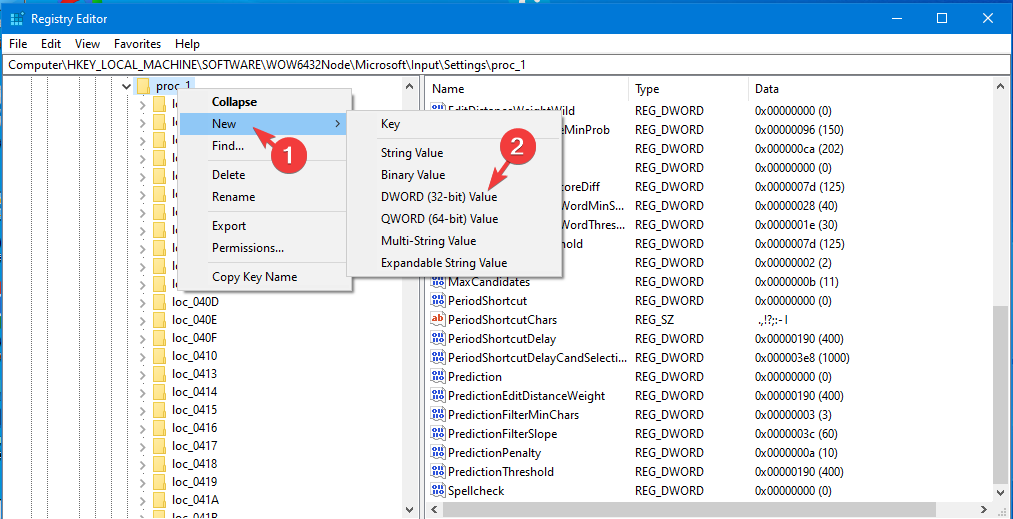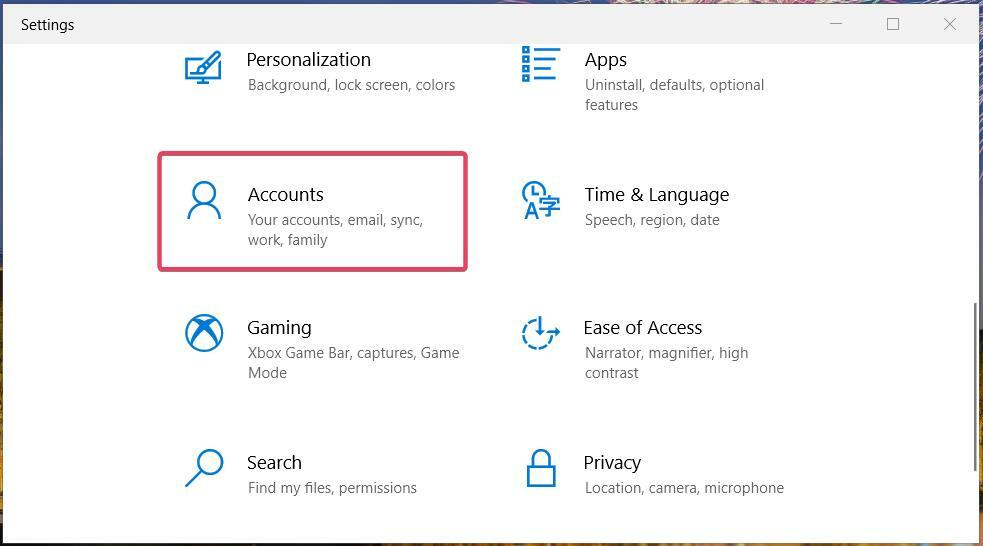Postoje određene Windows 10 aplikacije koje koriste vašu lokaciju za prikazivanje oglasa i nude preporuke na temelju vašeg uzorka pregledavanja i zahtjeva. Podaci o vašoj lokaciji pomažu Microsoftu da vam ponudi precizne detalje na temelju vaše zone.
Dakle, kad god pokušate pristupiti određenim Windowsovim aplikacijama, možda ćete vidjeti poruku "Vaša se lokacija trenutno koristi“. Nije svaki korisnik svjestan ovog postupka praćenja lokacije i možda ih brine njihova privatnost. Iako je praćenje lokacije u cjelini koristan postupak, možda ga ne želite koristiti.
Da, ovu funkciju možete onemogućiti ako ne želite dopustiti aplikacijama da prate vašu lokaciju. Pa, da vidimo kako popraviti "Vaša se lokacija trenutno koristi”Izdanje u sustavu Windows 10.
Metoda 1: Isključivanjem opcije lokacije
Korak 1: Klikni na Početak gumb na radnoj površini i odaberite Postavke iz kontekstnog izbornika, smještenog iznad Vlast opcija.

Korak 2: U Postavke prozor, kliknite na Privatnost.
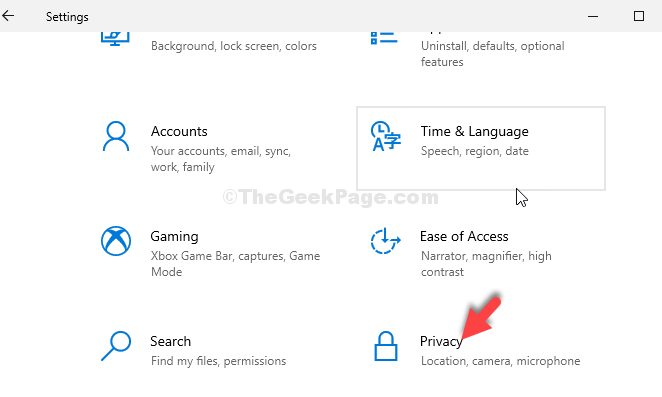
Korak 3: U sljedećem prozoru kliknite na
Mjesto na lijevoj strani okna. Sada, s desne strane prozora, ispod Lokacija za ovaj uređaj je uključena kliknite odjeljak Promijeniti dugme.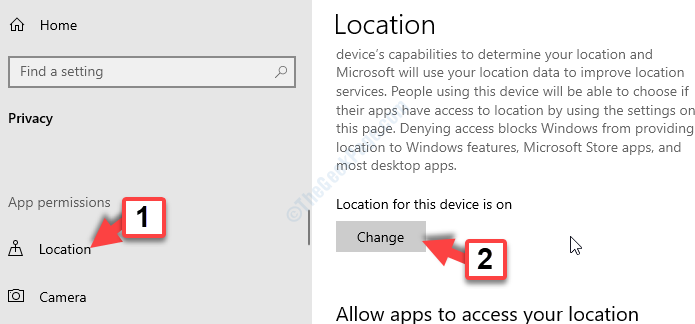
Korak 3: U upitu koji će se pojaviti, Pristup lokaciji za ovaj uređaj, pomaknite klizač da biste ga isključili.
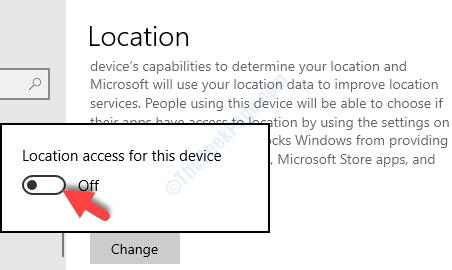
Sad kad ste onemogućili značajku Lokacija, ne biste trebali više primati upit. Ako još uvijek pokuša, pokušajte s drugom metodom.
2. način: Omogućavanjem pristupa određenim aplikacijama lokaciji
Korak 1: Klikni na Početak gumb na radnoj površini i odaberite Postavke iz kontekstnog izbornika, smještenog iznad Vlast opcija.

Korak 2: U Postavke prozor, kliknite na Privatnost.
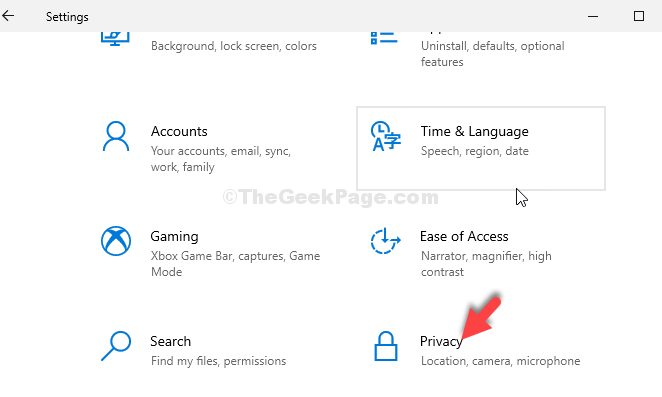
Korak 3: U sljedećem prozoru kliknite na Mjesto na lijevoj strani okna. Sada se s desne strane prozora pomaknite dolje do odjeljka - Odaberite koje aplikacije mogu pristupiti vašem preciznom mjestu.
Ovdje ćete pronaći popis Windows aplikacija koje mogu pristupiti vašem mjestu. Isključite pristup lokaciji za one aplikacije kojima ne želite pratiti lokaciju. To će spriječiti ove aplikacije da dalje pristupaju vašoj lokaciji.
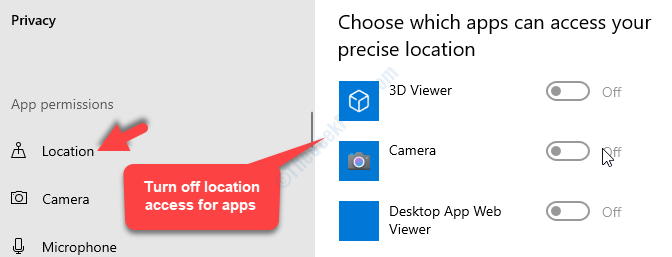
To će vam pomoći da isključite pristup lokaciji samo onim aplikacijama koje ne želite da prate vašu lokaciju, a ostale da budu aktivne.
Ali, ako ovo ne pomogne, isprobajte 3. metodu.
3. metoda: Ručnim postavljanjem vremenske zone
Korak 1: Klikni na Početak gumb na radnoj površini i odaberite Postavke iz kontekstnog izbornika, smještenog iznad Vlast opcija.

Korak 2: U Postavke aplikaciju, idite na Vrijeme i jezik.

Korak 3: U sljedećem prozoru, pod Datum vrijeme, idite na Automatski postavite vremensku zonu odjeljak i pomaknite klizač da biste ga isključili.
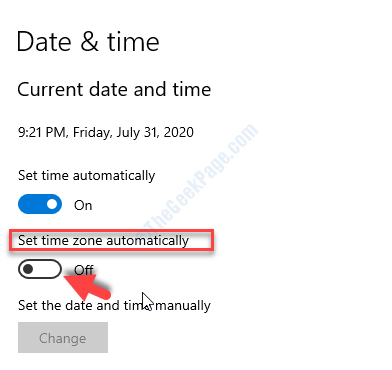
Korak 4: Sada se pomaknite prema dolje da biste pronašli Vremenska zona polje i ručno postavite vremensku zonu.
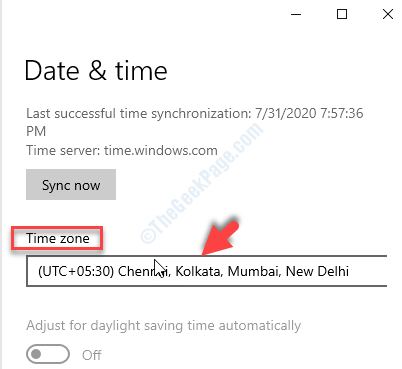
To će spriječiti Windows 10 da automatski prepozna vašu lokaciju, rješavajući se zahtjevom za pristup lokaciji.
To je otprilike to. Uspješno ste onemogućili pristup lokaciji i više se nećete susresti s "Vaša se lokacija trenutno koristi”Na vašem računalu sa sustavom Windows 10.